V tej vadnici boste našli podrobna navodila, kako uporabiti drug pogon kot cilj za varnostno kopiranje v Zgodovini datotek v sistemu Windows 10.
V prejšnjem vadnica Omenil sem način za samodejno varnostno varnostno varnost vaših osebnih datotek iz map Dokumenti, Slike, Glasba, Video posnetki in namizje. Če že uporabljate funkcijo zgodovine datotek za varnostno kopiranje datotek in želite uporabiti drug pogon kot cilj varnostne kopije, preberite to vadnico, če želite izvedeti, kako to storiti.
Kako izbrati drug pogon za zgodovino datotek.
Če želite spremeniti pogon zgodovine datotek:
1. Pomaknite se do Nadzorna plošča -> Sistem in varnost -> Zgodovina datotek.
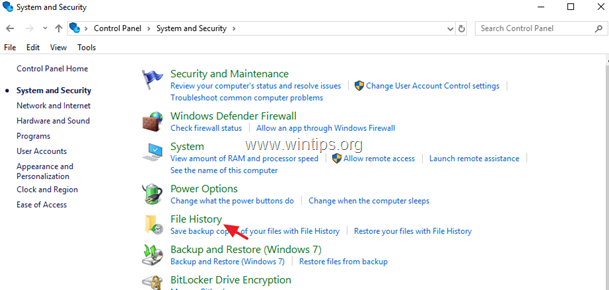
2. V levem podoknu izberite Izberite Drive.
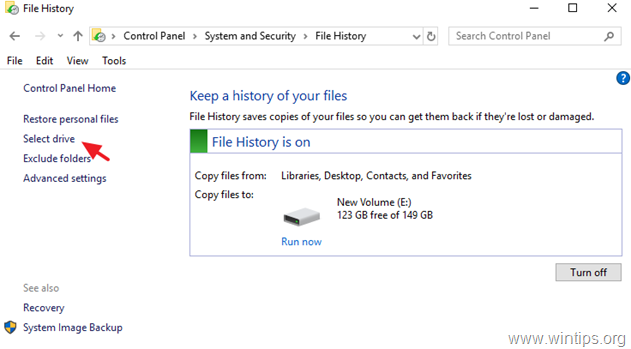
3. Zdaj izberite pogon, ki ga želite od zdaj naprej uporabljati, kot pogon za varnostno kopiranje zgodovine datotek in kliknite v redu.
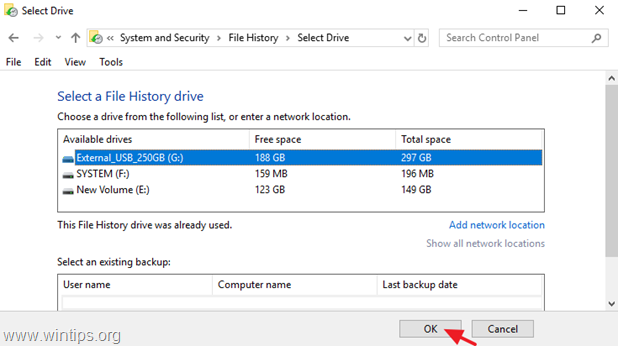
4. Nato kliknite da da potrdite svojo odločitev.
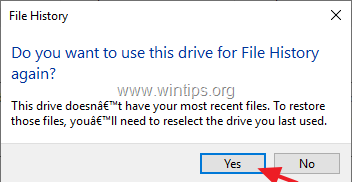
5. Končal si! Od zdaj naprej bo orodje za varnostno kopiranje zgodovine datotek uporabljalo nov pogon kot cilj varnostne kopije za kopiranje vaših datotek. *
* Opomba:Upoštevajte, da po izbiri novega pogona shranjeni podatki na starem pogonu zgodovine datotek ne bodo izbrisani (varnostna kopija ostane na starem pogonu). Če želite trajno odstraniti varnostno kopijo »Zgodovina datotek« s starega pogona zgodovine datotek, raziščite vsebino in izbrišite mapo »FileHistory«.
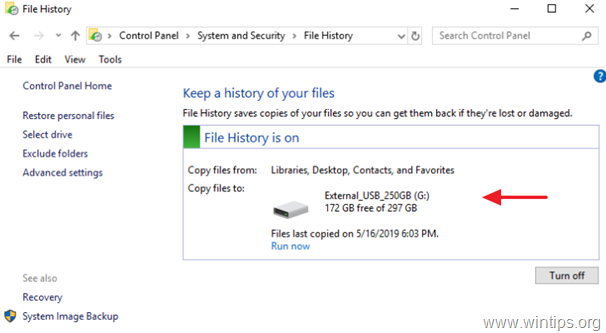
To je to! Sporočite mi, ali vam je ta vodnik pomagal, tako da pustite komentar o svoji izkušnji. Všečkajte in delite ta vodnik, da pomagate drugim.